Apple ID 비밀번호를 잃어버린 경우, 계정을 복구하고 비밀번호를 재설정할 수 있는 몇 가지 방법이 있습니다. 그 내용에 대해 단계별로 Apple ID 비밀번호를 재설정하는 방법에 대해 알아봅니다.
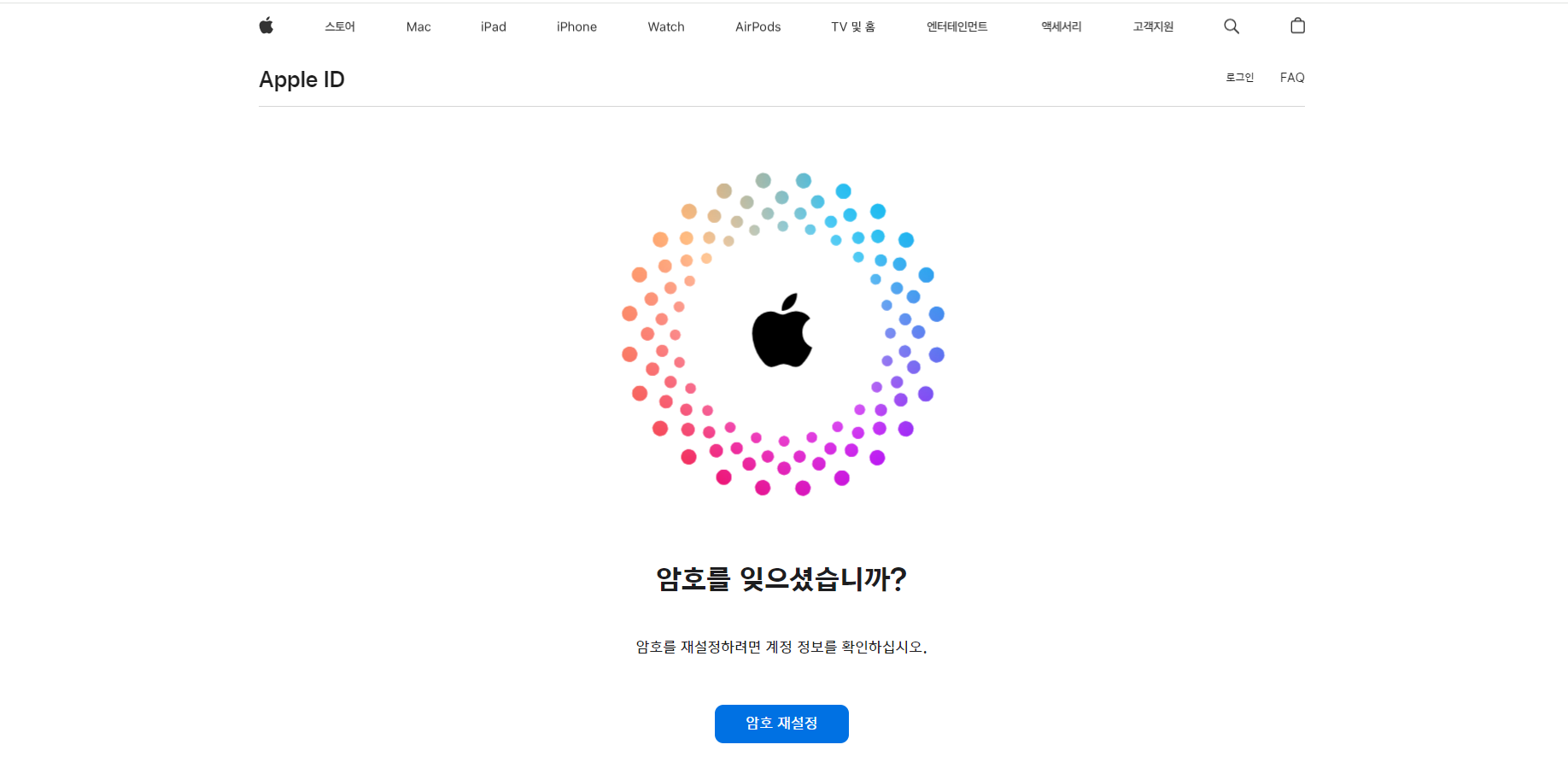
1. iPhone, iPad, Apple watch 또는 iPod touch에서 비밀번호 재 설정
- 설정 앱을 엽니다.
- [사용자 이름] > 비밀번호 및 보안 > 비밀번호 변경을 선택합니다.
- 현재 기기 잠금 비밀번호를 입력합니다.
- 새 비밀번호를 입력하고 확인합니다.
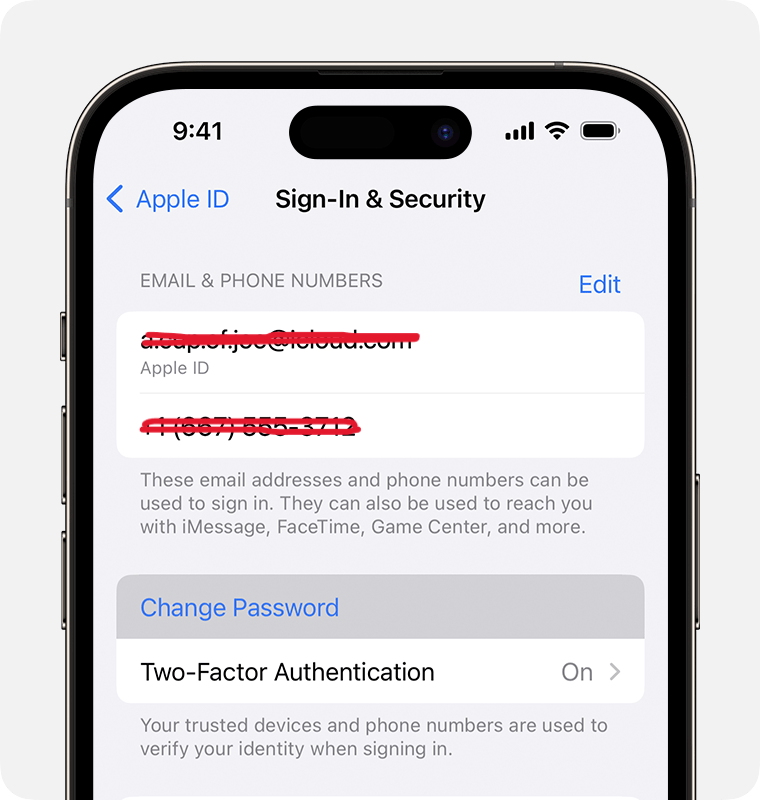
2. 웹 브라우저에서 Apple ID 비밀번호 재설정
- Apple ID 계정 복구 페이지로 이동합니다.
- Apple ID(이메일 주소)를 입력하고 계속을 선택합니다.
- 지시에 따라 계정 복구를 진행합니다:
- 이메일 확인: Apple ID에 연결된 이메일 주소로 전송된 확인 코드를 입력합니다.
- 보안 질문: 설정한 보안 질문에 답변합니다.
- 전화번호 확인: Apple ID에 연결된 전화번호로 전송된 인증 코드를 입력합니다.
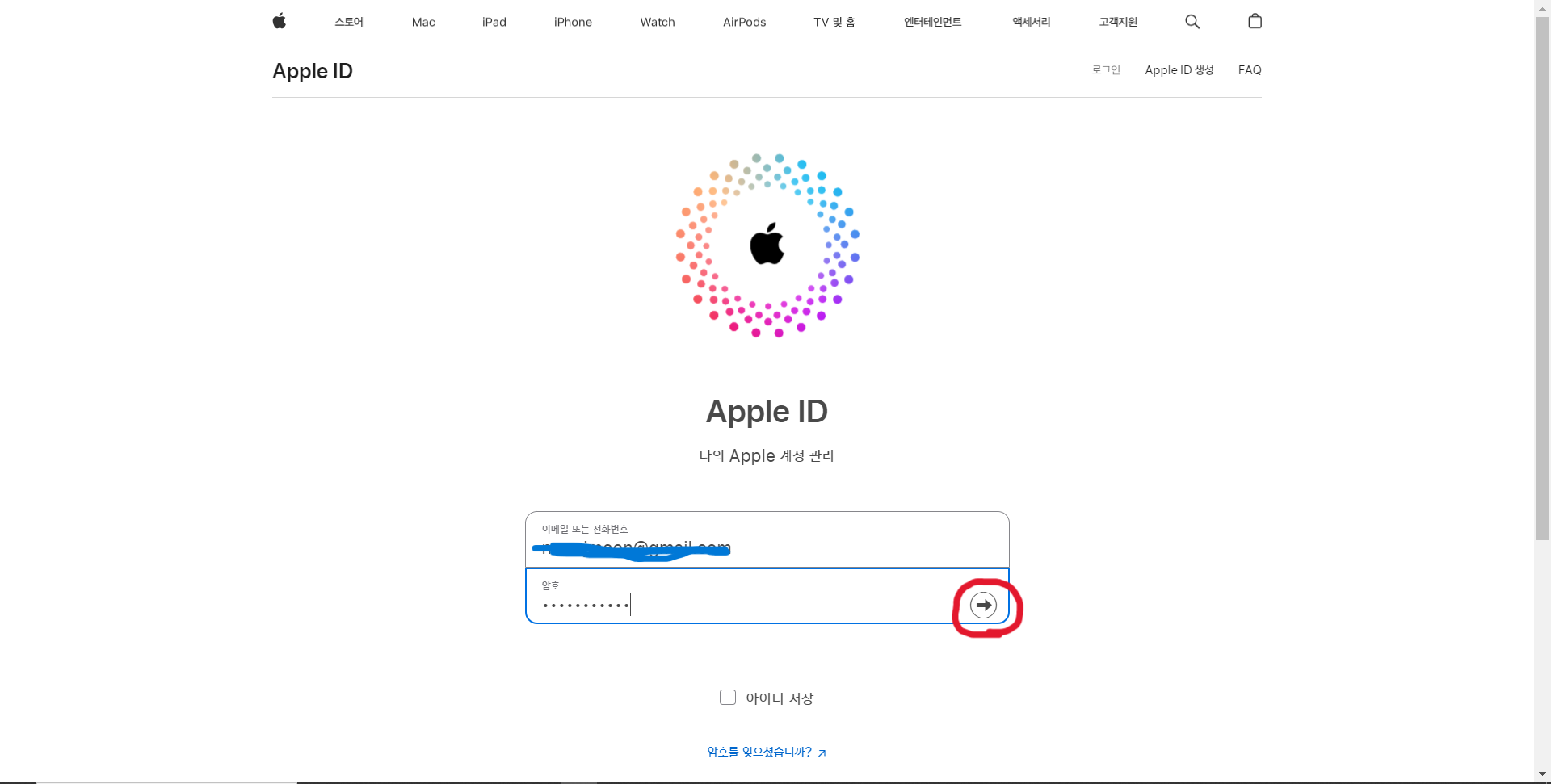
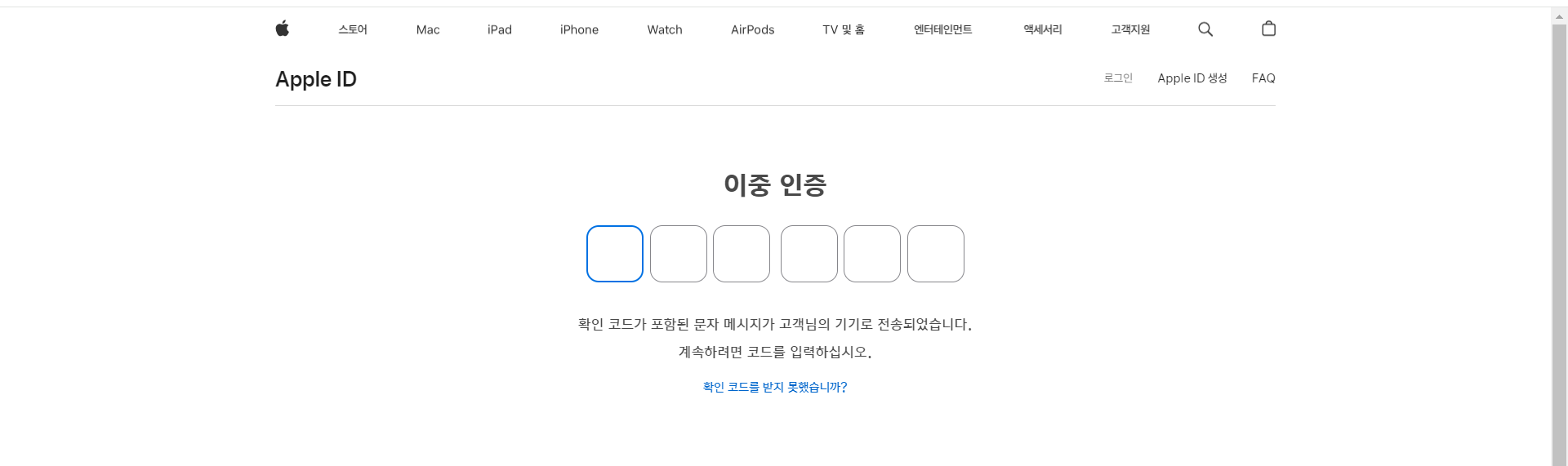
3. iTunes를 통해 (Mac 또는 Windows 컴퓨터에서)
- iTunes를 엽니다.
- 계정 메뉴를 선택하고 로그인을 클릭합니다.
- Apple ID를 입력하고 **비밀번호를 잊으셨습니까?**를 클릭합니다.
- 지시에 따라 이메일 확인 또는 보안 질문에 답변하여 비밀번호를 재설정합니다.
4. 계정 복구 요청
계정 복구 방법이 모두 실패한 경우, Apple 지원을 통해 계정 복구를 요청할 수 있습니다:
- Apple ID 계정 복구 페이지로 이동합니다.
- Apple ID를 입력하고 계속을 선택합니다.
- 가능한 복구 방법을 모두 시도한 후에도 실패하면, 계정 복구 요청 시작을 선택합니다.
- 연락 가능한 전화번호를 입력하고 계속을 선택합니다.
- 복구 과정에 대한 지침을 따릅니다. 이 과정은 며칠에서 몇 주까지 걸릴 수 있습니다
이 단계를 따르면 Apple ID 비밀번호를 재설정하여 계정에 다시 접근할 수 있습니다. 비밀번호를 재설정한 후에는 즉시 새로운 비밀번호를 사용하여 로그인하고, 계정 보안을 강화하는 것이 좋습니다.
Apple Id는 이메일 주소로
이메일 주소를 Apple ID로 사용하는 것은 보안과 접근성 측면에서 매우 중요합니다. Apple ID는 이메일 주소로 사용합니다. Apple ID는 애플의 다양한 서비스와 기능을 이용하기 위한 계정입니다. 이
sarahspace.tistory.com
Apple Id 계정 만들기
Apple ID는 애플의 다양한 서비스와 기능을 이용하기 위한 계정으로 애플의 기기를 갖고 있다면 필수로 만들어야 하는 계정입니다. Apple ID 계정을 만드는 방법은 몇 가지가 있습니다. 여기서는 iPho
sarahspace.tistory.com
'IT 인터넷 > iPhone 사용법' 카테고리의 다른 글
| iCloud 백업 설정 및 복원 방법 (0) | 2024.05.22 |
|---|---|
| iCloud Service와 기기간 동기화 방법 (2) | 2024.05.22 |
| Apple ID로 애플 기기와 서비스에 로그인 하는 방법 (0) | 2024.05.21 |
| Apple Id는 이메일 주소로 (0) | 2024.05.20 |
| Apple Id 계정 만들기 (0) | 2024.05.20 |



